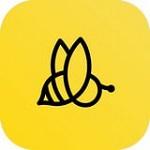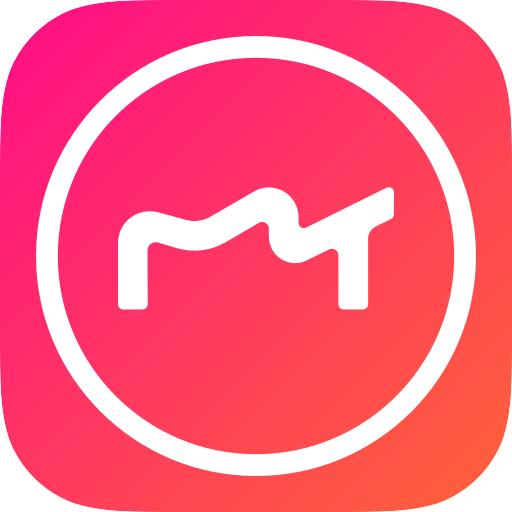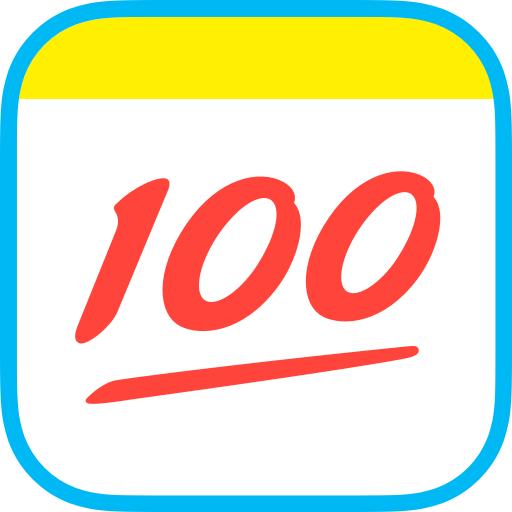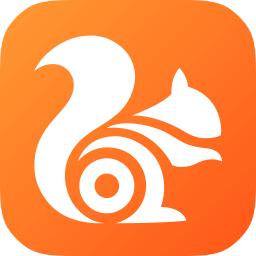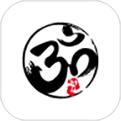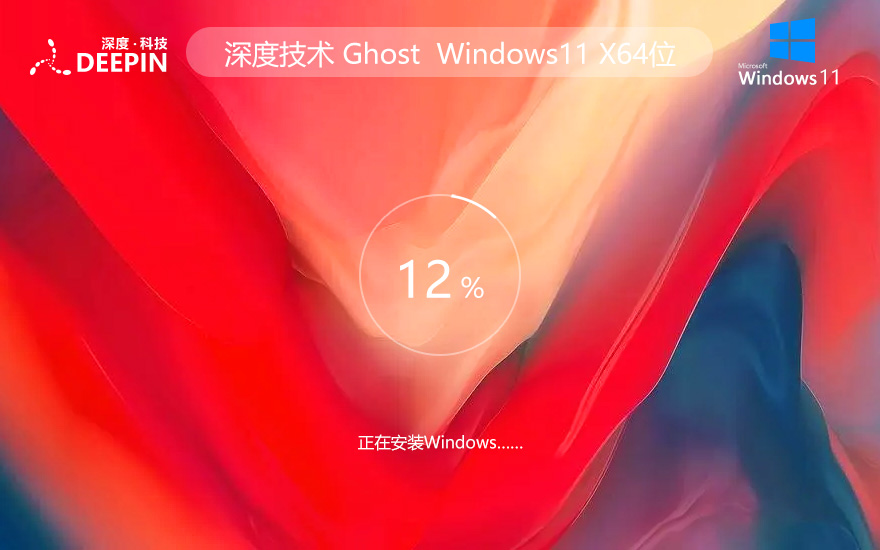联想u盘重装系统win7教程

当前位置:win7之家win7教程联想重装u盘系统教程联想笔记本如何用U盘重装系统
联想重装u盘系统教程联想笔记本如何用U盘重装系统
发布时间:2020-09-17
发布者:win7之家-慧歌
浏览数:
188
电脑在遇到一些问题的时候,我们都会选择通过重装来解决,而重装系统的方式有很多种,比如常用的U盘重装就是一个很好的装机方式,但是有不少联想笔记本用户不知道要如何用U盘冲转系统,因为新型联想笔记本设置U盘启动比较复杂,接下来给大家演示一下联想重装u盘系统教程吧。
重装须知:
1、如果是预装机型,需要盘重装位
2、如果要改成win7系统,需要改BIOS和硬盘分区表,参考:联想g50预装win8如何改win7系统
一、准备工作
1、8G或更大容量空U盘
2、制作pe启动盘:微pe启动盘制作方法(双模式)
3、操作系统下载:联想笔记本位旗舰免激活正版
三、联想笔记本电脑U盘重装系统步骤如下
1、制作好U盘启动盘之后,将系统iso镜像直接复制到U盘,wepe启动盘支持大于4G镜像;
2、在联想电脑上插入u盘启动盘,重启后不停按F12启动快捷键,调出启动菜单对话框,选择识别到的U盘选项,一般是选项,选择之后按回车。如果没有反应,则在关机状态下按下电源键旁边的Novo一键恢复键;
3、启动后调出菜单,按↓方向键选择BootMenu,按回车;
4、调出启动菜单选择框,选择联想u盘重装系统win7教程识别到的U盘项,一般是USBHDD项,选择按回车;
5、选择windowspe分辨率,默认选择第1个,也可以选择第2个指定分辨率,按回车;
6、进入到pe之后,如果之前已经是预装win10机型,直接执行第9步,如果需要全盘重新分区,则双击桌面上的【分区助手(无损)】,选择磁盘1,点击【快速分区】,如果你是多个硬盘,要选对,不要误删;
7、设置分区数目、分区大小以及分区类型,卷标为【系统】的系统盘建议50G以上,由于选择了UEFI启动,磁盘类型要选择GPT,【分区对齐到】是4k对齐,2048扇区就行,也可以4096扇区,确认无误后点击开始执行;
8、分区过程很快,分区完成后。如图所示,GPT分区会有两个没有盘符的ESP和MSR,这两个分区别去动,只需要看你分出的C、D盘等,如果盘符被占用,选择已经占用C盘的那个盘,左侧选择【更改盘符】,以此类推,不改也是可以的,可以根据卷标【系统】来判断系统盘的位置;
9、接着打开此电脑—微PE工具箱,右键win10系统iso镜像,选择【装载】,如果没有装载,右键—打开方式—资源管理器;
10、双击【双击安装系统.exe】,运行安装工具,选择【还原分区】,GHOWIMISO映像路径会自动提取到win10.gho,接着选择安装位置,一般是C盘,或者根据卷标或总大小来判断,选择之后,点击确定;
11、如果弹出这个提示,不用管,点击是,继续;
12、弹出这个对话框,选择完成后重启以及引导修复,点击是;
13、转到这个界面,执行win10系统安装部署到C盘的过程,需要等待一段时间;
14、操作完成后,10秒后会自动重启计算机;
15、重启过程拔出U盘,之后进入到这个界面,执行win10系统组件安装、驱动安装以及激活操作;
16、再次重启进入系统自动配置过程,也需要等待一段时间;
17、最后启动进入win10桌面,联想笔记本U盘重装系统完成。
上述便是联想重装u盘系统教程,有想要重装系统的用户们可以学习上面的方法步骤来进行安装吧,希望帮助到大家。
上一篇:sd无法格式化怎么解决电脑无法格式化sd卡怎么办
下一篇:没网线接口怎么装宽带家里没有网线接口怎么装宽带
推荐系统
雨林木风 winxp下载 纯净版 永久激活 winxp ghost系统 sp3 系统下载
系统大小:0MB系统类型:WinXP雨林木风在系统方面技术积累雄厚深耕多年,打造了国内重装系统行业知名品牌,雨林木风WindowsXP其系统口碑得到许多人认可,积累了广大的用户群体,是一款稳定流畅的系统,雨林木风 winxp下载 纯净版 永久激活 winxp ghost系统 sp3 系统下载,有需要的朋友速度下载吧。
系统等级:进入下载 >萝卜家园win7纯净版 ghost系统下载 x64 联想电脑专用
系统大小:0MB系统类型:Win7萝卜家园win7纯净版是款非常纯净的win7系统,此版本优化更新了大量的驱动,帮助用户们进行舒适的使用,更加的适合家庭办公的使用,方便用户,有需要的用户们快来下载安装吧。
系统等级:进入下载 >雨林木风xp系统 xp系统纯净版 winXP ghost xp sp3 纯净版系统下载
系统大小:1.01GB系统类型:WinXP雨林木风xp系统 xp系统纯净版 winXP ghost xp sp3 纯净版系统下载,雨林木风WinXP系统技术积累雄厚深耕多年,采用了新的系统功能和硬件驱动,可以更好的发挥系统的性能,优化了系统、驱动对硬件的加速,加固了系统安全策略,运行环境安全可靠稳定。
系统等级:进入下载 >萝卜家园win10企业版 免激活密钥 激活工具 V2023 X64位系统下载
系统大小:0MB系统类型:Win10萝卜家园在系统方面技术积累雄厚深耕多年,打造了国内重装系统行业的萝卜家园品牌,(win10企业版,win10 ghost,win10镜像),萝卜家园win10企业版 免激活密钥 激活工具 ghost镜像 X64位系统下载,其系统口碑得到许多人认可,积累了广大的用户群体,萝卜家园win10纯净版是一款稳定流畅的系统,一直以来都以用户为中心,是由萝卜家园win10团队推出的萝卜家园
系统等级:进入下载 >萝卜家园windows10游戏版 win10游戏专业版 V2023 X64位系统下载
系统大小:0MB系统类型:Win10萝卜家园windows10游戏版 win10游戏专业版 ghost X64位 系统下载,萝卜家园在系统方面技术积累雄厚深耕多年,打造了国内重装系统行业的萝卜家园品牌,其系统口碑得到许多人认可,积累了广大的用户群体,萝卜家园win10纯净版是一款稳定流畅的系统,一直以来都以用户为中心,是由萝卜家园win10团队推出的萝卜家园win10国内镜像版,基于国内用户的习惯,做
系统等级:进入下载 >windows11下载 萝卜家园win11专业版 X64位 V2023官网下载
系统大小:0MB系统类型:Win11萝卜家园在系统方面技术积累雄厚深耕多年,windows11下载 萝卜家园win11专业版 X64位 官网正式版可以更好的发挥系统的性能,优化了系统、驱动对硬件的加速,使得软件在WINDOWS11系统中运行得更加流畅,加固了系统安全策略,WINDOWS11系统在家用办公上跑分表现都是非常优秀,完美的兼容各种硬件和软件,运行环境安全可靠稳定。
系统等级:进入下载 >
相关文章
- 有什么电脑自动关机软件好用 电脑自动关机软件下载推荐
- 微信抽奖小程序怎么弄,教你微信转盘抽奖小程序制作方法
- 收集意见建议小程序怎么弄,教你制作匿名收集意见的小程序
- 扫码助力活动怎么弄,微信公众号助力活动的制作步骤
- 海报裂变活动怎么弄,微信公众号生成海报裂变活动的方法
- 公众号推广二维码怎么弄,微信公众号推广二维码生成方法
- 公众号裂变活动制作,微信公众号怎么做裂变活动
- 登记信息二维码制作,如何实现扫码登记填报信息
- 登记表怎么弄,教你微信登记表格怎么做
- 参数二维码怎么弄,微信公众号带参数二维码怎么生成
- 报名二维码怎么弄,微信公众号报名二维码制作步骤
- 设置电脑定时关机命令如何更改 电脑定时关机命令设置方法详解
- win7怎么自动关机 win7自动关机时间设置方法
- 设置定时关机命令在哪 电脑设置定时关机命令
热门系统
推荐软件
推荐应用
推荐游戏
热门文章
常用系统
- 1深度系统Win11最新版 正式版纯净系统 ghost系统 windows11 X64位
- 2番茄花园win11 23H2专业版 x64位笔记本专用 ghost镜像 免激活下载
- 3Windows7无广告不卡顿版下载 深度技术 x64游戏版下载 戴尔笔记本专用
- 4Windows7全能特快版下载 番茄花园纯净版 x64位系统下载 笔记本专用
- 5深度技术WINDOWS10娱乐版中文21H2 X64位 V2022.04下载
- 6电脑公司win11完美兼容版 x64位稳定版下载 永久免费 联想笔记本专用下载
- 7Win10企业版系统下载 番茄花园win10企业版ghost镜像 ISO x64位
- 8联想笔记本 Win11系统下载 深度技术win11专业版 ghost系统ISO镜像X64位
- 9技术员联盟WIN11旗舰版ghost镜像 永久激活 X64位 V2022.07下载